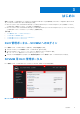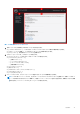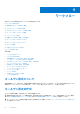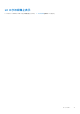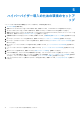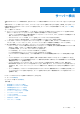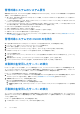Users Guide
Table Of Contents
- Microsoft System Center Virtual Machine Manager 用 Dell Lifecycle Controller Integration バージョン 1.3 ユーザーズ ガイド
- 目次
- Microsoft System Center Virtual Machine Manager 用 Dell Lifecycle Controller Integration について
- DLCI コンソールアドインのインストールとセットアップ
- はじめに
- ワークフロー
- ハイパーバイザー導入のための環境のセットアップ
- サーバー検出
- アプライアンスのライセンス
- サーバー管理
- プロファイルとテンプレート
- ハイパーバイザーの導入
- アプライアンスでの情報の表示
- トラブルシューティング
- 空のクラスタアップデートグループが自動検出または同期化中に削除されない
- 検出ジョブが送信されない
- 重複した VRTX シャーシグループが作成される
- IP アドレスが変更された後の別のサーバーの構成プロファイルのエクスポート
- RAID 設定適用中の失敗
- アップデートソースの作成の失敗
- 満杯のジョブキューによるファームウェアアップデートの失敗
- DRM をアップデートソースの使用中にファームウェアアップデートの失敗
- アップデートグループのスケジュールされたジョブの失敗
- クラスタアップデートグループ上でのファームウェアアップデートの失敗
- 第 11 世代サーバーのファームウェアアップデートの失敗
- システムデフォルトアップデートソースを使用した FTP への接続の失敗
- ファームウェアアップデート中におけるリポジトリの作成の失敗
- カスタムアップデートグループの削除の失敗
- CSV 形式での LC ログのエクスポートの失敗
- LC ログの表示の失敗
- サーバープロファイルのエクスポートの失敗
- 一部のコンポーネントで選択とは無関係にファームウェアアップデートが行われる
- インストーラの複数のインスタンスを同じサーバー上で実行したときに発生する IG インストールの問題
- 2 時間後にサーバープロファイルのインポートジョブがタイムアウト
- ハイパーバイザー導入の失敗
- ライブラリ共有内で維持されているドライバファイルを起因とするハイパーバイザー導入の失敗
- ファームウェアアップデート後も最新のインベントリ情報が表示されない
- Active Directory へのサーバー追加中の SCVMM エラー 21119
- Active Directory 使用時の第 11 世代 PowerEdge ブレードサーバーに対するハイパーバイザー導入の失敗
- RAID10 での仮想ディスクの RAID 設定失敗
- ソフトウェア RAID S130 でのホットスペアの設定に起因する RAID の設定障害
- Dell EMCサポート サイトからのサポート コンテンツへのアクセス
3. 理想的な設定を記録するには、ハードウェアプロファイルを作成します。ハードウェアプロファイルを作成するには、「ハード
ウェアプロファイルの作成」を参照してください。
4. 設定を変更する場合は、「ハードウェア構成プロファイルの変更」を参照してください。
資格情報プロファイルの作成、管理、および削除
資格情報プロファイルを作成するには、「資格情報プロファイルの作成」を参照してください。
資格情報プロファイルを管理するには、「資格情報プロファイルの変更」を参照してください。
資格情報プロファイルを削除するには、「資格情報プロファイルの削除」を参照してください。
アップデートソースの作成、管理、および削除
アップデートソースを作成するには、「アップデートソースの作成」を参照してください。
アップデートソースを管理するには、「アップデートソースの変更」を参照してください。
アップデートソースを削除するには、「アップデートソースの削除」を参照してください。
カスタムアップデートグループの作成、管理、および削除
カスタムアップデートグループを作成するには、「カスタムアップデートグループの作成」を参照してください。
カスタムアップデートグループを管理するには、「カスタムアップデートグループの変更」を参照してください。
カスタムアップデートグループを削除するには、「カスタムアップデートグループの削除」を参照してください。
サーバー上でのアップデートの適用
次のソースを使用して、選択したサーバーまたはサーバーグループをアップデートできます。
● オンライン FTP およびローカル FTP ソース
● オンライン HTTP およびローカル HTTP
● ローカル DRM リポジトリ
選択したサーバーまたはサーバーグループ上でアップデートを適用するには、次の手順を実行します。
1. アップデートを開始する前に、アップデートソースとアップデートグループに関する情報を表示します。詳細については、「サ
ーバー管理」を参照してください。
2. サーバーを検出します。詳細については、「自動検出を使用したサーバーの検出」、または「手動検出を使用したサーバーの検
出」を参照してください。
3. SCVMM 環境内に存在するサーバーを SCVMM 用 DLCI と同期します。同期化の詳細については、「SCVMM との同期化」を参
照してください。
4. サーバーのインベントリが最新の状態であることを確認します。詳細については、「デバイスインベントリの表示」を参照して
ください。
5. アップデートソースが作成されていることを確認します。詳細については、「アップデートソースの作成」を参照してくださ
い。
6. アップデートソースがポーリングと通知を使用して定期的に最新のカタログで更新されることを確認します。詳細について
は、「ポーリングと通知」を参照してください。
7. アップデートを適用するために必要なサーバーグループが選択されていることを確認します。詳細については、「サーバー上で
のアップデートの適用」を参照してください。
メモ: コンポーネントのファームウェアバージョンをダウングレードするには、[Allow Downgrade](ダウングレードを許
可)を選択します。
保護ボールトの作成、管理、および削除
ワークフロー 15